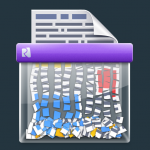曾经想要删除一个文件并确保它被完全删除而无法恢复它?如果您使用带有传统硬盘(不是固态硬盘)的MacBook,那么有一个好消息,我们现在在MacReviver中有一项新功能,允许您永久删除Mac上的文件。 该功能称为Shredder 这是它的工作原理: 您需要做的第一件事是打开MacReviver,然后转到Shredder功能。在这里,您将看到Shredder主屏幕: 在此屏幕上,您可以单击“ 选择项目…” ,也可以直接将要粉碎的文件拖到指定的放置区域。 现在你将看到所有物品即将被撕碎。您可能会注意到应用程序底部的一个小下拉框。此框允许您选择粉碎的全面性。您可以选择Quick , Recommended和Comprehensive 。 快速设置花费的时间较少,但不像其他两个级别那样彻底破碎。 推荐设置是粉碎时间和全面性之间的良好平衡, 综合设置需要更长时间,但确保文件或文件已被删除,并且永远不会再留下痕迹。 一旦您选择了粉碎设置和要粉碎的文件,您就可以粉碎一些文件了!单击Shred按钮后,系统将要求您输入计算机密码(需要粉碎您选择的文件),并且将开始粉碎。 就是这样,文件或文件消失了! 如果你刚刚发现这篇文章,请务必在Mac上免费下载并试用MacReviver 。 一如既往,我们非常希望您对此功能以及MacReviver中的任何其他功能提供反馈。在下面发表评论,我们很乐意听取您的意见!